Как было сказано выше, номер страницы располагается в Колонтитуле. Для организации нумерации страниц необходимо выполнить:
вкладка Вставка – Группа Инструментов Колонтитулы -кнопка Номер страницы.
· Вызывается Панель с четырьмя подменю (См. Рис. 7).
· Внизу страницы;
· Вверху страницы;
· На полях страницы;
· Текущее положение.


Рис. 7 Панель Номер страницы и диалоговое окно Формат Номера страницы.
· Каждое подменю открывает окно для выбора вариантов.
· Кнопка Формат – вызывается диалоговое окно для форматирования нумерации страниц.
· Команда Удалить номера страниц выполняет соответствующее действие.
4. Примечания.
Примечания – комментарии, вносимые в документ.
· Создание Примечаний – поместить курсор за фрагментом текста, к которому необходимо сделать Примечание, или выделить его. Далее:
вкладка Рецензирование – Группа Инструментов Примечания - кнопка СоздатьПримечание
Справа от Области текста открывается серая Область исправлений с текстовым полем Примечания. (См. Рис. 8). Само Примечание соединяется горизонтальной чертой с фрагментом текста, обозначается инициалами пользователя и порядковым номером. В всплывающей подсказке указывается имя пользователя, дата и время его создания.
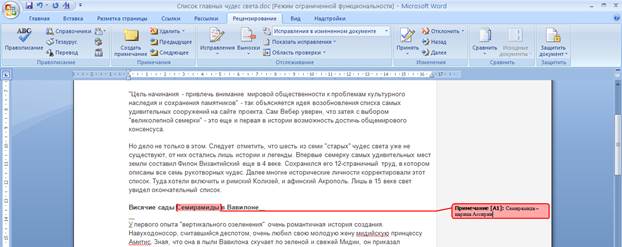
Рис. 8 Организация Примечаний.
· Изменение имени пользователя и инициалов (См. Рис. 9):
кнопка Office – кнопка Параметры Word – соответствующее диалоговое окно
– категория Основные – раздел Личная настройка Microsoft Office.
· Просмотр Примечаний - мышка над фрагментом – символ “Флажок” и всплывающее окошко с текстом Примечания.
· Переход между Примечаниями - две кнопки – Предыдущее Примечание и Следующее Примечание из Группы Инструментов.
· Удаление Примечаний - двойная кнопка Удалить Примечание из Группы Инструментов.
· Если в тексте существуют Примечания, в контекстном меню текста присутствуют команды:
o Изменить примечание;
o Удалить примечание.
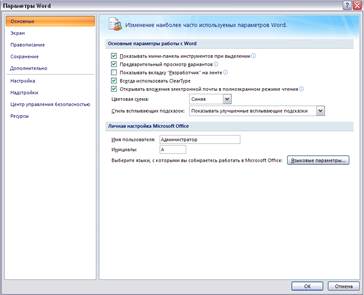
Рис. 9 Изменение параметров пользователя
Сноски
· Создание:
вкладка Ссылки – Группа ИнструментовСноски, которая содержиткнопки:
o Вставить сноску;
o Вставить концевую сноску;
o Показать сноски.
Здесь же - раскрывающийся список Следующая сноска для выполнения переходов по Сноскам.
· Если необходимы дополнительные инструменты, то стандартно - кнопкой в правом нижнем углу ГруппыИнструментов - вызывается соответствующее диалоговое окно (См. Рис. 10)
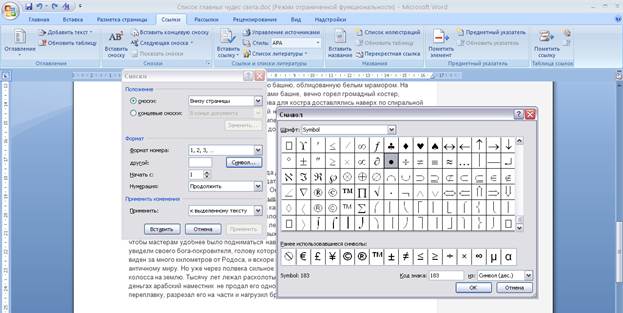
Рис. 10 Группа Инструментов и диалоговое окно Сноски. Д иалоговое окно Символ
Оно содержит разделы Положение и Формат для более точной настройки Сносок. Кнопка Символ вызывает соответствующее диалоговое окно для выбора нестандартных символов оригинальных Сносок.
· Просмотр Сноски:
· Кнопка Показать сноски из Группы Инструментов Сноски, либо
· установка указателя мыши на маркер Сноски,– появление символа “горизонтальный лист” с всплывающей подсказкой.
· Удаление Сноски: выделение маркера Сноски – клавиша Del.
 2015-05-13
2015-05-13 504
504








